Как преобразовать файл PDF в изображение в Linux с помощью pdftoppm
Хотите преобразовать файл PDF в изображения в Linux? Иногда вам может потребоваться сохранить определенную страницу файла документа как изображение для дальнейшего использования. Онлайн-инструменты не предлагают большого выбора, когда дело доходит до преобразования файлов PDF в изображения.
Утилита pdftoppm позволяет легко создавать файлы изображений из документа PDF. И, что самое приятное, вы можете сделать это, набрав простую команду в терминале. В этой статье мы подробно обсудим pdftoppm, а также руководство по эффективному использованию этого инструмента.
Что такое pdftoppm?
Как уже упоминалось выше, pdftoppm – это утилита командной строки Linux, которая преобразует документы PDF в файлы изображений. Используя pdftoppm, вы можете настроить формат и размеры выходных изображений. Инструмент также позволяет добавлять к изображениям цветной фильтр, например оттенки серого.
Pdftoppm является частью пакета poppler-utils в Linux. Вы не найдете этот пакет предустановленным ни в одном дистрибутиве Linux, поэтому вам придется установить его вручную.
Чтобы установить пакет poppler-utils в дистрибутивы на основе Debian:
sudo apt install poppler-utilsВ Arch Linux:
sudo pacman -S popplerВы можете установить poppler-utils на CentOS и Fedora, используя DNF или Yum:
sudo yum install poppler-utils
sudo dnf install poppler-utilsКак использовать pdftoppm
Утилита pdftoppm имеет множество опций, которые вы можете использовать. Самыми основными из них являются преобразование PDF в изображения, изменение формата изображения, преобразование только определенных страниц и изменение разрешения изображения.
Базовый синтаксис
Базовый синтаксис инструмента:
pdftoppm -imageformat document imagename… где imageformat – это расширение файла, которое вы хотите, чтобы выходные изображения имели, документ – это путь к файлу PDF, а imagename – это имя выходного изображения.
Преобразование всего PDF в изображения
Чтобы просто преобразовать файл PDF в изображения:
pdftoppm -png test-document.pdf output-imagesВышеупомянутая команда преобразует страницы документа в изображения. Если в документе несколько страниц, pdftoppm добавит числа к имени выходного файла, например output-images-1 и output-images-2.
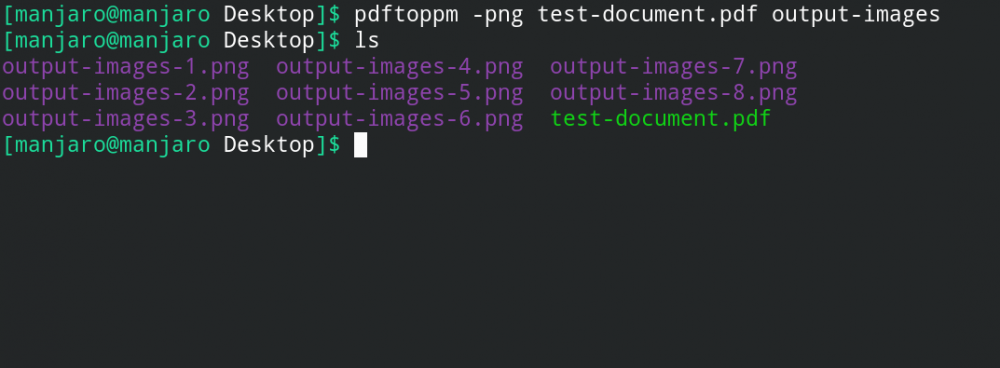
Вы также можете изменить разделитель символов между выходным именем и расширением с помощью флага -sep . Например, чтобы использовать знак вопроса ( ? ) В качестве разделителя:
pdftoppm -png -sep ? test-document.pdf output-imagesИзменить расширение изображения
Чтобы изменить формат выходных файлов, измените расширение файла в команде. Чтобы преобразовать документ в файлы JPEG :
pdftoppm -jpeg test-document.pdf output-imagesPdftoppm поддерживает следующие форматы вывода:
- PNG
- JPEG
- JPEGCMYK
- JPEGOPT
- TIFF
Если вы не укажете формат, инструмент по умолчанию создает изображения с расширением PPM .
Преобразование диапазона страниц в изображения
Если вы хотите преобразовать только определенный диапазон страниц в документе, используйте флаги -f и -l . -F и -l обозначают первый и последний соответственно.
pdftoppm -png -f 4 -l 7 test-document.pdf output-imagesПриведенная выше команда преобразует в изображения только страницы с 4 по 7.
Чтобы преобразовать только первую страницу PDF:
pdftoppm -png -f 1 -l 1 test-document.pdf output-imagesНастройка качества DPI изображений
Используя pdftoppm, вы также можете изменить DPI изображений . DPI обозначает количество точек на дюйм и относится к разрешению изображения. По умолчанию инструмент генерирует изображения с разрешением 150 точек на дюйм. Однако вы также можете указать собственный номер для pdftoppm.
Вы можете использовать флаги -rx и -ry для настройки качества разрешения выходных изображений.
pdftoppm -png -rx 200 -ry 200 test-document.pdf output-imagesОтрегулируйте цвета выходных изображений
Чтобы добавить цветные фильтры к выходным изображениям, вам просто нужно заменить формат изображения на имя фильтра.
Вы можете преобразовать PDF в изображения в градациях серого с помощью флага -gray . Созданный файл будет иметь расширение PGM .
pdftoppm -gray test-document.pdf output-imagesДля создания монохромных изображений с помощью pdftoppm:
pdftoppm -mono test-document.pdf output-imagesПреобразование PDF-файлов, защищенных паролем
Чтобы преобразовать защищенные паролем файлы PDF с помощью pdftoppm, используйте флаги -opw и -upw . Флаги -opw и -upw обозначают пароль владельца и пароль пользователя соответственно.
pdftoppm -png -opw password protected-document.pdf output-images
pdftoppm -png -upw password protected-document.pdf output-imagesОбязательно замените пароль паролем PDF-документа.
Быстрое преобразование PDF в изображения в Linux
Pdftoppm – надежный инструмент, если вы хотите преобразовать документ PDF в изображения. Утилита позволяет настраивать расширение, имя и разрешение изображения. И возможность делать все это прямо из терминала Linux – это вишенка на вершине.
Для Linux существует несколько редакторов PDF, которые предоставляют вам различные инструменты для эффективного изменения документов. Вы также можете легко извлекать изображения из PDF-документа, если чувствуете в этом необходимость.